转自:https://www.cnblogs.com/songyz/p/11387978.html
如何将自己的代码发布到Maven中央仓库?
去年在公司做工作流相关业务时,当时使用flowable做引擎,中途涉及到一些业务上的需求,自己整理了一些代码,考虑到开源精神,当时就想着将于公司业务无关的代码抽离出来,放到Maven中央仓库中,以供别人学习借鉴,跟着各路大神的帖子折腾了不少时间,一路曲折最终发布到仓库中,地址在此 https://mvnrepository.com/artifact/com.github.songyz0310/flowable-lang 需要的可以使用,我会不定期更新。回到本帖主题,本篇不涉及此工具包,主要说下关于Maven发布的步骤和心得。最近心血来潮,希望把这几年的java相关的东西整理下,暂定项目集 java-toolkits 。
第一步,注册GitHub的账户
关于GitHub,无需我多说,Java语言本身就是开源的,作为Javaer又怎么离得开GitHub,注册没什么需要提的,这是我个人的GitHub地址,欢迎评价点星!
第二步,注册Sonatype的账户
地址:https://issues.sonatype.org/secure/Signup!default.jspa
【友情提示】这里的密码校验真的是很太苛刻了,基本上是我见过的最严格的的。注册过后一定要记在小本本上,否则,我敢说大部分人一小时之后就记不得了,
第三步,在Sonatype上提交关于本项目的发布申请
点击页面上方 Create 按钮即可创建此项目的 Issue。
1 Project: Community Support - Open Source Project Repository Hosting (OSSRH) 2 Issue TypeRequired: New Project 3 4 Summary: java-toolkits (自己项目名称) 5 Group Id:com.github.songyz0310 (maven项目坐标 Group Id) 6 Project URL:https://github.com/songyz0310/java-toolkits (项目地址) 7 SCM url:https://github.com/songyz0310/java-toolkits.git (源代码地址)
其他内容可以按照自己实际情况填写,可以用默认值的地方,可以不用填写。
当你提交后状态为等待工作人员审核,审核通过后状态会修改为 RESOLVED
关于此步骤审核我有个小疑问,我2018年发布flowable-lang项目时,跟2019年发布java-toolkits项目要求有些稍微的不同,后边这一次多了对于权限的校验,不过在工作人员的详细回复下,问题不大。毫无疑问,这次比上次校验的更严格了。当你看到最后这一条评论时,就证明你可以开始下一步了。
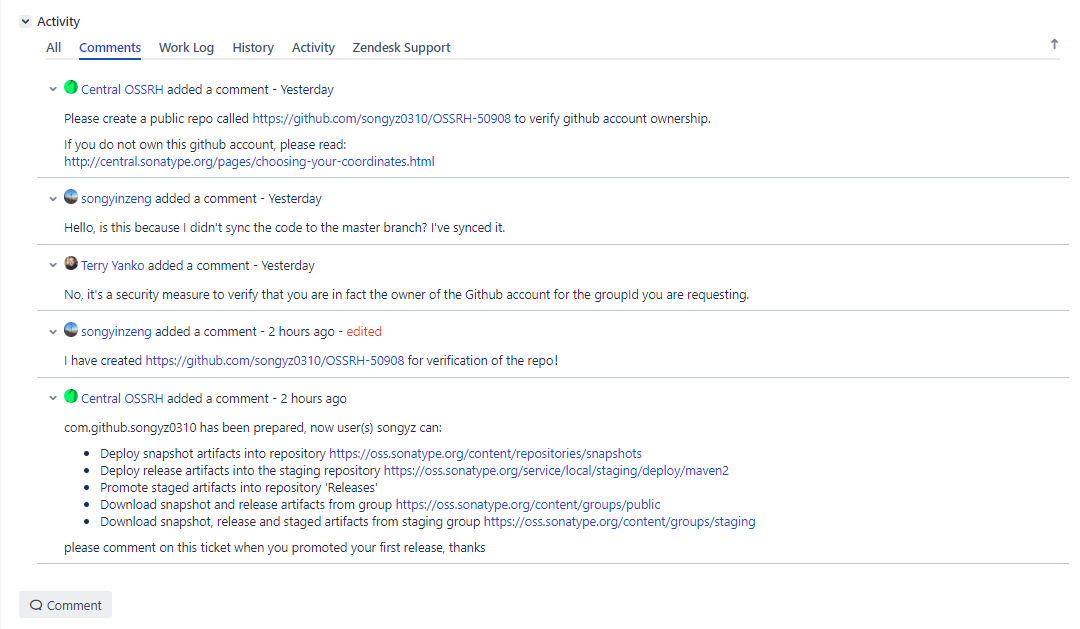
第四步,配置Maven
4.1,配置 settings.xml 文件
在servers节点内部添加如下server配置,这里就会用到第二步的注册信息(~偷笑~)
1 <server> 2 <id>sonatype-nexus-snapshots</id> 3 <username>Sonatype账号</username> 4 <password>Sonatype密码</password> 5 </server> 6 <server> 7 <id>sonatype-nexus-staging</id> 8 <username>Sonatype账号</username> 9 <password>Sonatype密码</password> 10 </server>
4.2,配置项目 pom.xml 文件
增加开源许可协议,SCM信息,开发者信息等待根据自己信息填写即可
1 <licenses> 2 <license> 3 <name>The Apache Software License, Version 2.0</name> 4 <url>http://www.apache.org/licenses/LICENSE-2.0.txt</url> 5 </license> 6 </licenses> 7 <scm> 8 <connection>scm:git:https://github.com/songyz0310/java-toolkits.git</connection> 9 <developerConnection>scm:git:https://github.com/songyz0310/java-toolkits.git</developerConnection> 10 <url>git:https://github.com/songyz0310/java-toolkits.git</url> 11 </scm> 12 <developers> 13 <developer> 14 <name>songyz</name> 15 <email>songyinzeng@gmail.com</email> 16 <organization>i1stcs</organization> 17 </developer> 18 </developers>
如果发布Release版本,需要添加Release的相关profile配置,distributionManagement节和maven-compiler-plugin节的配置信息根据自己的实际情况做修改。
1 <profile> 2 <id>release</id> 3 <build> 4 <resources> 5 <resource> 6 <directory>src/main/java</directory> 7 <includes> 8 <include>**/*.properties</include> 9 </includes> 10 </resource> 11 </resources> 12 <plugins> 13 <!-- Source --> 14 <plugin> 15 <groupId>org.apache.maven.plugins</groupId> 16 <artifactId>maven-source-plugin</artifactId> 17 <version>2.2.1</version> 18 <executions> 19 <execution> 20 <phase>package</phase> 21 <goals> 22 <goal>jar-no-fork</goal> 23 </goals> 24 </execution> 25 </executions> 26 </plugin> 27 <!-- Javadoc --> 28 <plugin> 29 <groupId>org.apache.maven.plugins</groupId> 30 <artifactId>maven-javadoc-plugin</artifactId> 31 <version>2.9.1</version> 32 <configuration> 33 <show>private</show> 34 <nohelp>true</nohelp> 35 <charset>UTF-8</charset> 36 <encoding>UTF-8</encoding> 37 <docencoding>UTF-8</docencoding> 38 <additionalparam>-Xdoclint:none</additionalparam> 39 <!-- TODO 临时解决不规范的javadoc生成报错,后面要规范化后把这行去掉 --> 40 </configuration> 41 <executions> 42 <execution> 43 <phase>package</phase> 44 <goals> 45 <goal>jar</goal> 46 </goals> 47 </execution> 48 </executions> 49 </plugin> 50 <!-- GPG --> 51 <plugin> 52 <groupId>org.apache.maven.plugins</groupId> 53 <artifactId>maven-gpg-plugin</artifactId> 54 <version>1.5</version> 55 <executions> 56 <execution> 57 <phase>verify</phase> 58 <goals> 59 <goal>sign</goal> 60 </goals> 61 </execution> 62 </executions> 63 </plugin> 64 <!--Compiler --> 65 <plugin> 66 <groupId>org.apache.maven.plugins</groupId> 67 <artifactId>maven-compiler-plugin</artifactId> 68 <version>3.0</version> 69 <configuration> 70 <source>1.8</source> 71 <target>1.8</target> 72 <fork>true</fork> 73 <verbose>true</verbose> 74 <encoding>UTF-8</encoding> 75 <showWarnings>false</showWarnings> 76 </configuration> 77 </plugin> 78 <!--Release --> 79 <plugin> 80 <groupId>org.apache.maven.plugins</groupId> 81 <artifactId>maven-release-plugin</artifactId> 82 <version>2.5.1</version> 83 </plugin> 84 </plugins> 85 </build> 86 <distributionManagement> 87 <snapshotRepository> 88 <id>sonatype-nexus-snapshots</id> 89 <name>Sonatype Nexus Snapshots</name> 90 <url>https://oss.sonatype.org/content/repositories/snapshots/</url> 91 </snapshotRepository> 92 <repository> 93 <id>sonatype-nexus-staging</id> 94 <name>Nexus Release Repository</name> 95 <url>https://oss.sonatype.org/service/local/staging/deploy/maven2/</url> 96 </repository> 97 </distributionManagement> 98 </profile>
第五步,配置PGP的公钥信息
由于我使用的是Windows,Mac和Linux用户请自行查找本步骤解决方案
Windows下使用gpg4win来进行配置。下载地址 https://www.gpg4win.org/get-gpg4win.html
安装好之后,打开cmd控制台,使用 gpg --list-keys 命令来查询自己配置的key
如果提示gpg不是可执行程序或命令,请配置Path路径到 GnuPG 的bin目录
生成密钥的命令 gpg --gen-key,过程中需要使用到姓名、邮箱等信息,这里的配置最好和Sonatype注册信息、pom文件配置信息保持一致,以免不必要的麻烦。
生成的过程中,会有个弹框要求输入Passphase信息,这个是密钥的密码,同样需要记牢。发布签名的过程中会用得到。
使用 gpg --list-keys 命令查询配置好的公私钥信息,使用 gpg --keyserver hkp://keyserver.ubuntu.com:11371 --send-keys <公钥key> 将公钥信息发送到ubuntu.com服务器,后续推送maven仓库会做校验。
第六步,打包Deploy
使用 mvn clean deploy -P <profile-id> 命令,一键打包。
打包过程中会要求输入gpg密钥的Passphase信息,输入即可。
【友情提示】如果打包过程中出现了401类的错误,可能是因为Maven的配置文件中Server节点配置的用户名和密码不正确,或者 Issue 还未审核通过。
第七步,发布Release
进入 https://oss.sonatype.org/#stagingRepositories 查看发布好的构件,点击左侧的Staging Repositories,可以使用Group Id或其他信息搜索自己的项目,
此时的构件状态为 Open,选中构件,并点击上方的 Close–>Confirm 在下边的Activity选项卡中查看状态。
当状态变成closed后,执行 Release–>Confirm 并在下边的Activity选项卡中查看状态。
成功后构件自动删除,一小段时间(约1-2个小时)后即可同步到maven的中央仓库。届时会有邮件通知。
至此,发布到Maven中央仓库完成。
第八步,收尾工作
对自己提交的Issue增加Comment,留言致谢并表示发布已经完成,请工作人员关闭Issue。
有始有终吧。☺☺☺收工~~~
本文由 Clive 创作,采用 知识共享署名4.0 国际许可协议进行许可
本站文章除注明转载/出处外,均为本站原创或翻译,转载前请务必署名
最后编辑时间为:
2020/12/23 16:26

